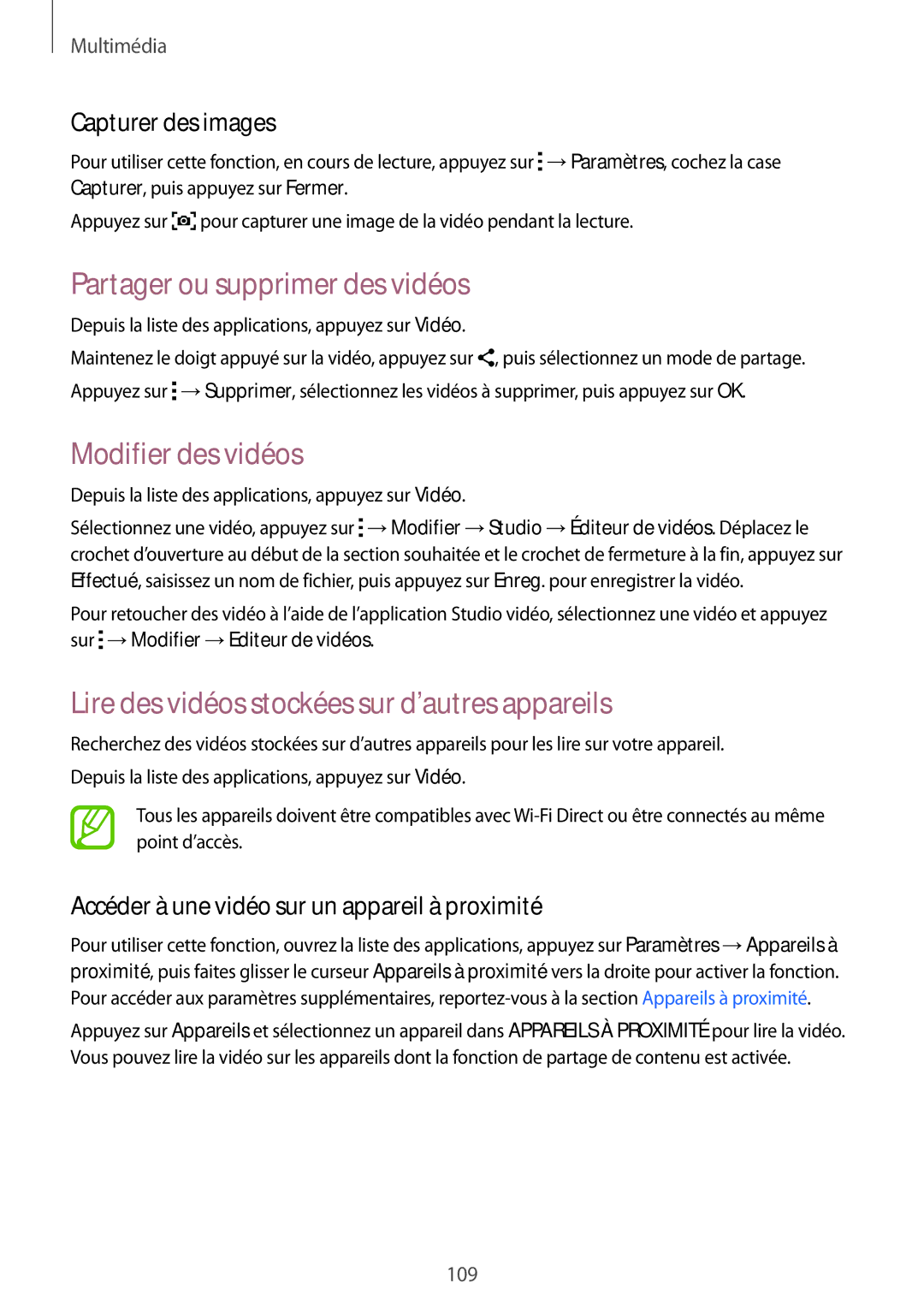Multimédia
Capturer des images
Pour utiliser cette fonction, en cours de lecture, appuyez sur ![]() →Paramètres, cochez la case Capturer, puis appuyez sur Fermer.
→Paramètres, cochez la case Capturer, puis appuyez sur Fermer.
Appuyez sur ![]() pour capturer une image de la vidéo pendant la lecture.
pour capturer une image de la vidéo pendant la lecture.
Partager ou supprimer des vidéos
Depuis la liste des applications, appuyez sur Vidéo.
Maintenez le doigt appuyé sur la vidéo, appuyez sur ![]() , puis sélectionnez un mode de partage. Appuyez sur
, puis sélectionnez un mode de partage. Appuyez sur ![]() →Supprimer, sélectionnez les vidéos à supprimer, puis appuyez sur OK.
→Supprimer, sélectionnez les vidéos à supprimer, puis appuyez sur OK.
Modifier des vidéos
Depuis la liste des applications, appuyez sur Vidéo.
Sélectionnez une vidéo, appuyez sur ![]() →Modifier →Studio →Éditeur de vidéos. Déplacez le crochet d’ouverture au début de la section souhaitée et le crochet de fermeture à la fin, appuyez sur Effectué, saisissez un nom de fichier, puis appuyez sur Enreg. pour enregistrer la vidéo.
→Modifier →Studio →Éditeur de vidéos. Déplacez le crochet d’ouverture au début de la section souhaitée et le crochet de fermeture à la fin, appuyez sur Effectué, saisissez un nom de fichier, puis appuyez sur Enreg. pour enregistrer la vidéo.
Pour retoucher des vidéo à l’aide de l’application Studio vidéo, sélectionnez une vidéo et appuyez sur ![]() →Modifier →Editeur de vidéos.
→Modifier →Editeur de vidéos.
Lire des vidéos stockées sur d’autres appareils
Recherchez des vidéos stockées sur d’autres appareils pour les lire sur votre appareil. Depuis la liste des applications, appuyez sur Vidéo.
Tous les appareils doivent être compatibles avec
Accéder à une vidéo sur un appareil à proximité
Pour utiliser cette fonction, ouvrez la liste des applications, appuyez sur Paramètres →Appareils à proximité, puis faites glisser le curseur Appareils à proximité vers la droite pour activer la fonction. Pour accéder aux paramètres supplémentaires,
Appuyez sur Appareils et sélectionnez un appareil dans APPAREILS À PROXIMITÉ pour lire la vidéo. Vous pouvez lire la vidéo sur les appareils dont la fonction de partage de contenu est activée.
109